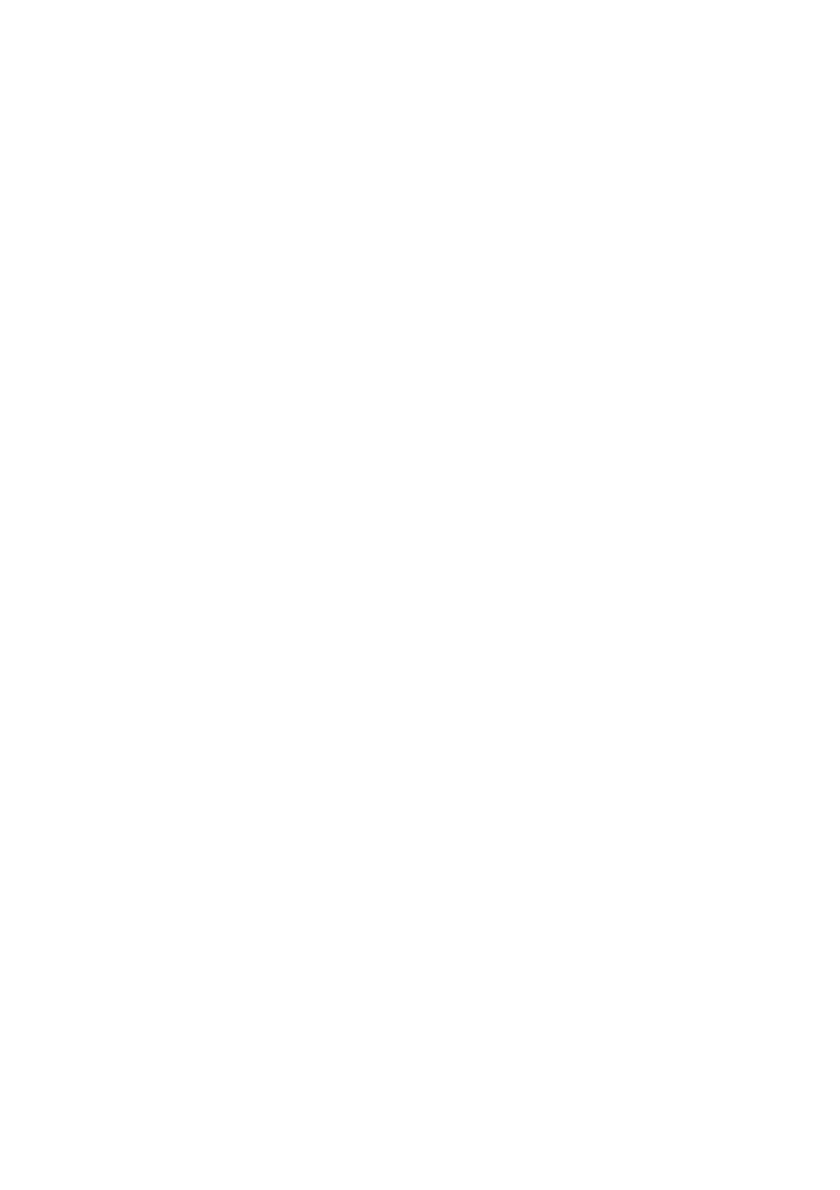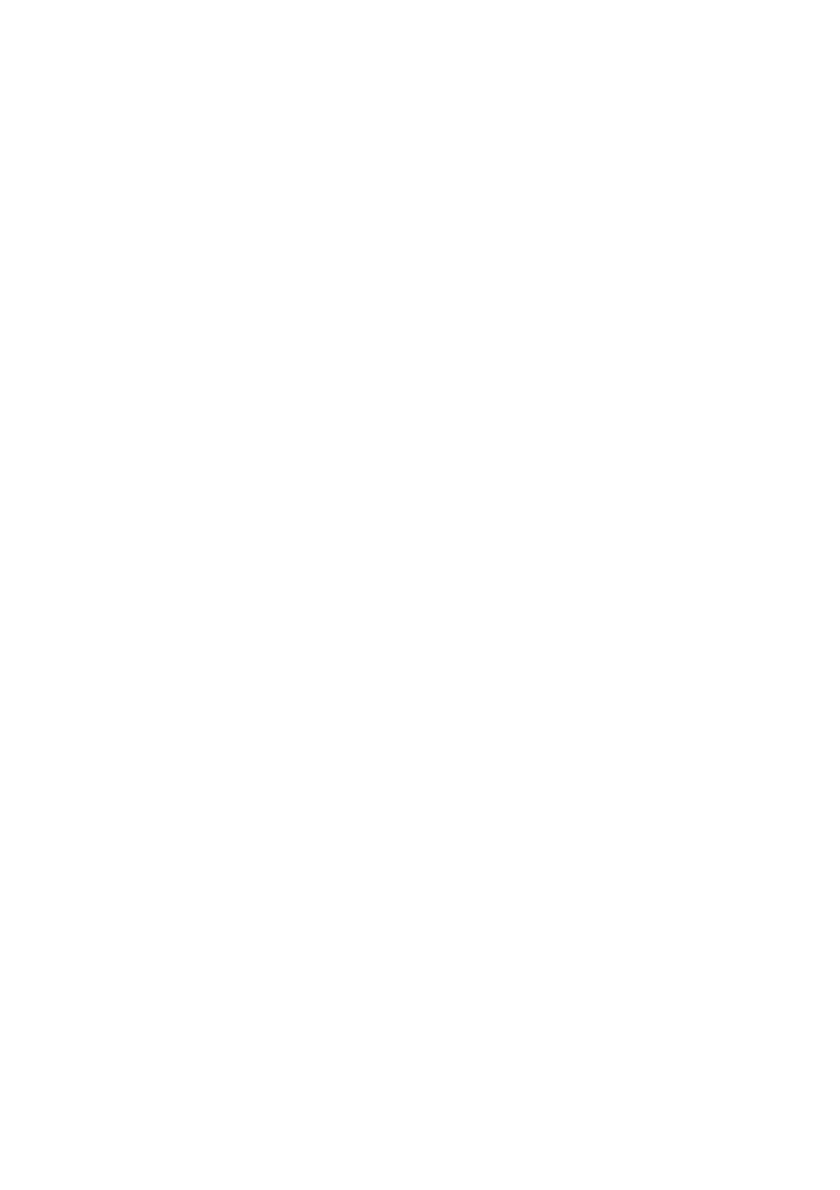
i
Содержание
Глава 1. Общий обзор компьютера.............................................................................................. 1
Вид сверху ...................................................................................................................................................... 1
Вид слева ....................................................................................................................................................... 10
Вид справа .................................................................................................................................................... 13
Вид сзади ...................................................................................................................................................... 14
Вид снизу ...................................................................................................................................................... 15
Использование Lenovo Active Pen2 (в некоторых моделях) .................................................................... 17
Глава 2. Начало использования Windows 10 ........................................................................... 19
Первая настройка операционной системы ................................................................................................ 19
Интерфейсы операционной система .......................................................................................................... 19
Перевод в спящий режим или выключение компьютера ......................................................................... 21
Управление задачами и рабочим столом ................................................................................................... 23
Подключение к беспроводной сети ............................................................................................................ 24
Работа с сенсорным экраном ...................................................................................................................... 25
Глава 3. Система восстановления ............................................................................................. 28
Reset this PC (Вернуть компьютер в исходное состояние) ...................................................................... 28
Глава 4. Устранение неполадок .................................................................................................. 29
Часто задаваемые вопросы .......................................................................................................................... 29
Устранение неполадок ................................................................................................................................. 32
Товарные знаки ............................................................................................................................. 35